win10系统如何更改myeclipse默认字体
win10系统如何更改myeclipse默认字体?一位用户反馈自己刚开始使用myeclipse编程,可是发现myeclipse默认字体是英文的,因此就想将其改成中文。接下来,就随系统城小编一起看看具体操作方法吧!
具体如下:
1、在导航栏里找到“Windows”,点击打开。
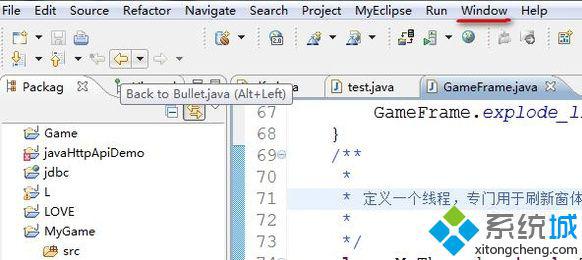
2、在“Windows”下找到“Preferences”点击打开。
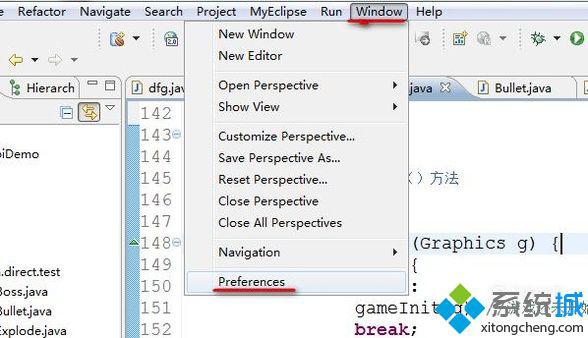
3、在打开的窗口中找到“General”点击打开。
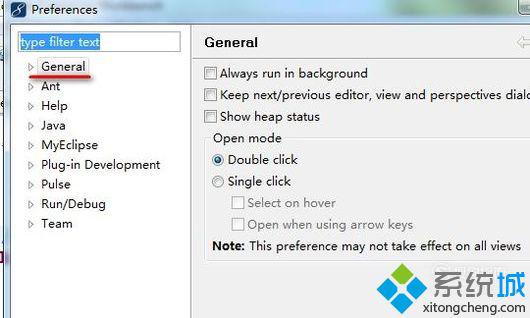
4、在“General”下面找到“Appearance”点击打开。
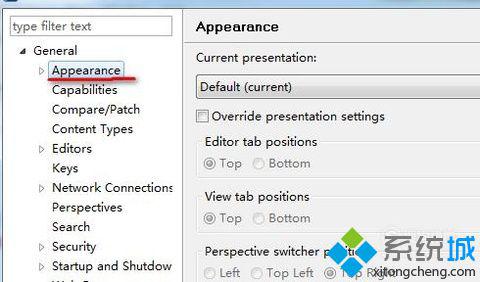
5、在“Appearance”下面找到“Colors and Fonts”点击打开,在右边窗口找到“Basic”点击打开。

6、也可以直接在收搜栏里输入“Colors and Fonts”查找。
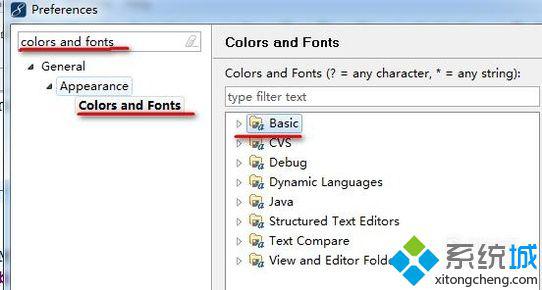
7、在“Basic”下面找到“Text Font”点击打开。
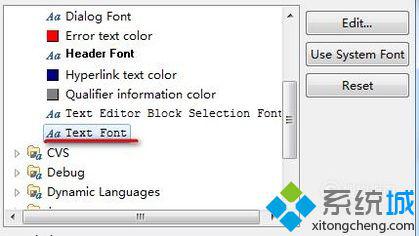
8、打开“Text Font”弹出一个新窗口,在这里选择你喜欢的字体,然后确定。
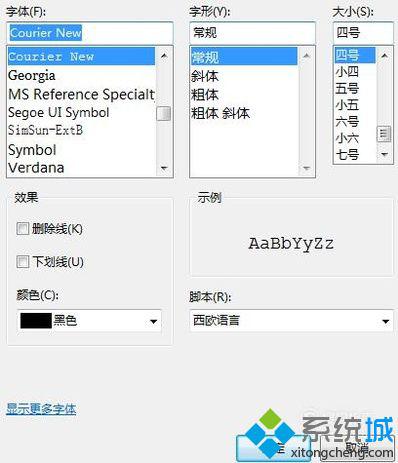
9、接着会返回选择“Text Font”的窗口,点击“Apply”应用,喜欢就点击“OK”,不喜欢可以继续选择“Text Font”选择你喜欢的字体。
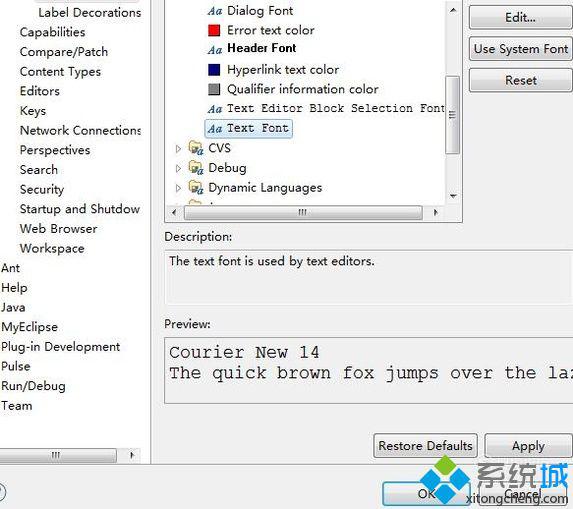
看了上述小编的介绍,相信大家对win10系统如何更改myeclipse默认字体已经有了一定的了解。关注Windows10,锁定系统城(https://www.xitongcheng.com/)
相关教程:英文的默认字体是什么怎么更换win10默认字体如何更改系统默认热键电脑如何恢复默认字体win10更换系统字体我告诉你msdn版权声明:以上内容作者已申请原创保护,未经允许不得转载,侵权必究!授权事宜、对本内容有异议或投诉,敬请联系网站管理员,我们将尽快回复您,谢谢合作!










